Skaffa den nydesignade Notepad-appen för Windows 11!
Som du kanske vet ändrar Microsoft många av sina systemappar i operativsystemet Windows 11. Fram till nu hade det introducerat en ny paint-app, en ny Media Player, etc.
Windows 11 gör vissa visuella ändringar i Notepad-appen, men den såg fortfarande likadan ut. Nu ser det ut som att Microsoft testar en omdesign av sin berömda Notepad-app.
Nyligen rullade Microsoft ut en ny uppdatering till Dev Channel som erbjuder en ny Notepad-app. Den nya uppdateringen ger mörkt läge, ett bättre sök/hitta och ersätt-gränssnitt, bättre ångra och fler funktioner till Anteckningsblocket.
Notepads användargränssnitt har inte uppdaterats sedan Windows Vista, så det är kul att se denna nya ansiktslyftning. Den nya Notepad-appen i Windows 11 ser bra ut i både ljust och mörkt läge, och den har också en modern flytande snabbmeny.
Så om du är intresserad av att ge det omdesignade anteckningsblocket för Windows ett försök, läser du rätt artikel. I den här artikeln kommer vi att dela en steg-för-steg-guide om hur du skaffar den nya Notepad-applikationen på Windows 11. Låt oss kolla in.
Steg för att installera den nya Notepad-appen på Windows 11
Tja, den nya Notepad-applikationen är endast tillgänglig för Windows 11. Det betyder att om du använder Windows 10 kan du komma åt den nya designen av Notepad. Den nya Notepad-appen rullas ut nu för Insiders i Dev Channel.
Det är tillgängligt på Windows 11 förhandsgranskningsversion 22509. Så om du använder samma förhandsgranskningsversion behöver du bara starta appen Anteckningar och njuta av den nya designen.
1. Öppna först Windows 11 Inställningar och klicka på Windows Update.
2. I den högra rutan klickar du på Windows Insider-programmet som visas nedan.
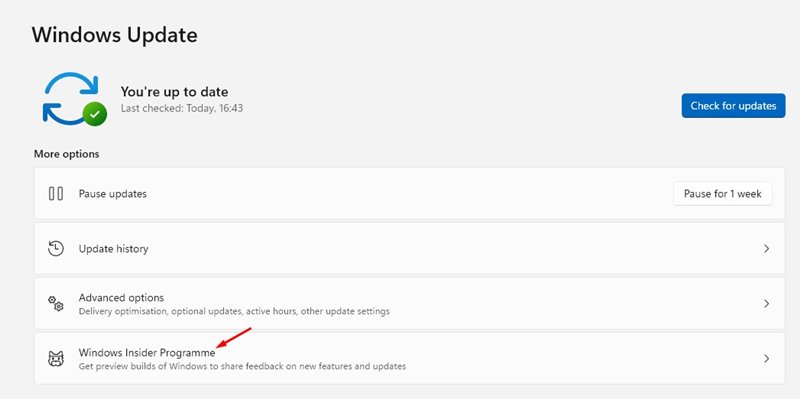
3. Välj nu “Dev”-kanalen under Välj dina insiderinställningar.
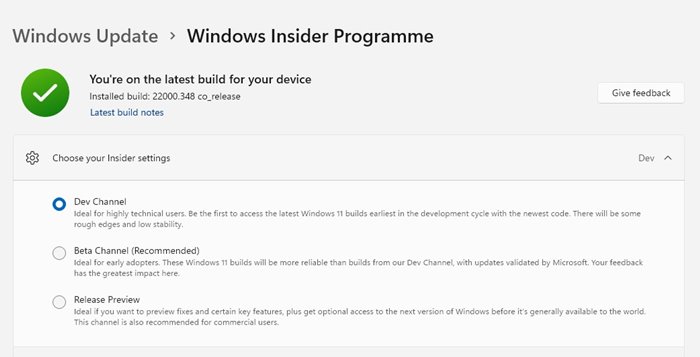
4. Gå nu tillbaka till föregående sida och klicka på knappen Sök efter uppdateringar. Nu kommer Windows 11 att skanna och lista alla uppdateringar. Klicka sedan på knappen Ladda ner nu för att ladda ner och installera alla uppdateringar.
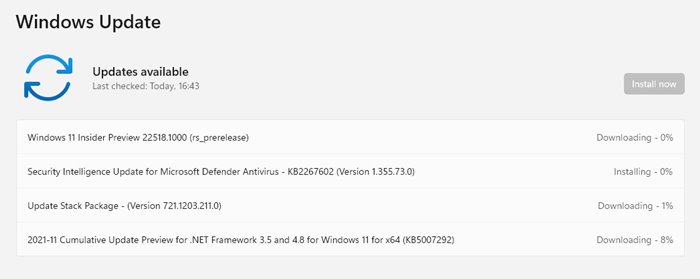
Det är allt! Du är färdig. Efter att ha uppdaterat operativsystemet kommer du att kunna se den nya Notepad-applikationen.
Hur får jag åtkomst till den nya Notepad-applikationen i Windows 11?
Efter att ha uppdaterat operativsystemet måste du starta om din dator och öppna Microsoft Store-appen. På Microsoft Store, klicka på biblioteket och uppdatera den nya Notepad-appen.
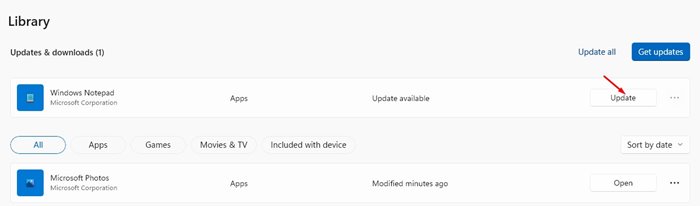
Vid uppdatering öppnar du bara ett anteckningsblock och njuter av det nya utseendet. Den nya Notepad-appen har också ett mörkt läge som aktiveras när du byter till ett systemomfattande mörkt läge.
Här har vi bifogat några skärmdumpar av den nya Notepad-appen i Windows 11.
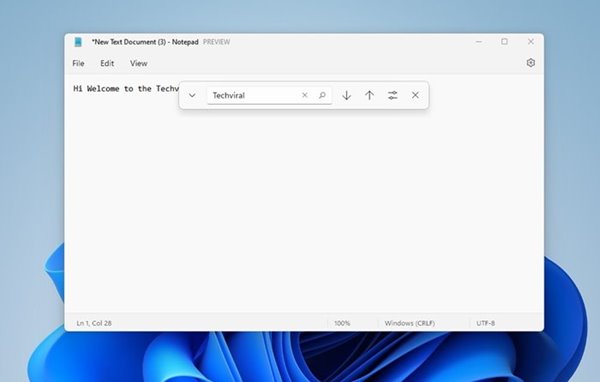
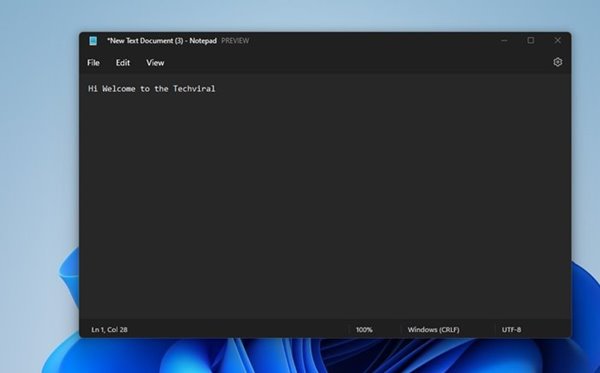
Den nya Notepad-appen ser intressant och unik ut, men den är bara tillgänglig på Dev-kanalbygget. Jag hoppas att den här artikeln hjälpte dig! Dela det också med dina vänner. Om du har några tvivel relaterade till detta, låt oss veta i kommentarsfältet nedan.